Nous sommes à une heure de pointe pour les plateformes qui proposent des séries et des films en streaming, puisque chaque jour des sociétés de plus en plus renommées comme Apple, Disney ... qui souhaitent rejoindre le marché libre par Prime Video, Netflix ou HBO émergent.
Mais aujourd'hui, nous allons nous concentrer sur la meilleure alternative gratuite que nous devons pouvoir profitez du meilleur catalogue de contenu multimédia en streaming, directement sur votre téléviseurintelligent ou pas.

Comment installer Octostream sur votre téléviseur
Afin de profiter de cette plate-forme gratuite, nous devrons avoir une de ces trois options:
- Android TV Box
- Chromecast ou similaire
- Smart TV avec système Android
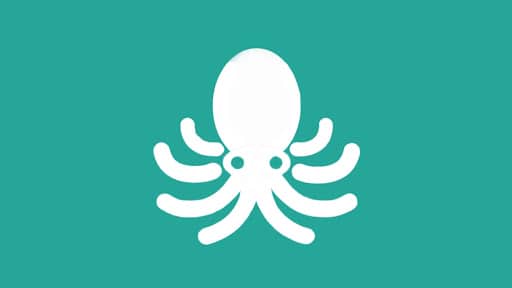
Pour l'une de ces trois options, nous devons télécharger l'application Octostream et suivez une série d'étapes qui varient en fonction de l'unité dont vous disposez.
Option 1. Utilisez Amazon Fire TV Stick
Les deux premières options transforment votre téléviseur ordinaire en une Smart TV d'une manière simple et aussi pour très peu d'argent. Il y a plus d'options comme le Bâton Amazon Fire TV ou des alternatives chinoises aux résultats les plus variés.
Option 2. Android TV Box
En nous concentrant sur le processus d'installation, nous commencerons par expliquer les étapes nécessaires pour le faire via une Android TV Box. Évidemment, cette application ne sera pas trouvée dans le Google Play Store, nous allons donc passer à d'autres moyens.
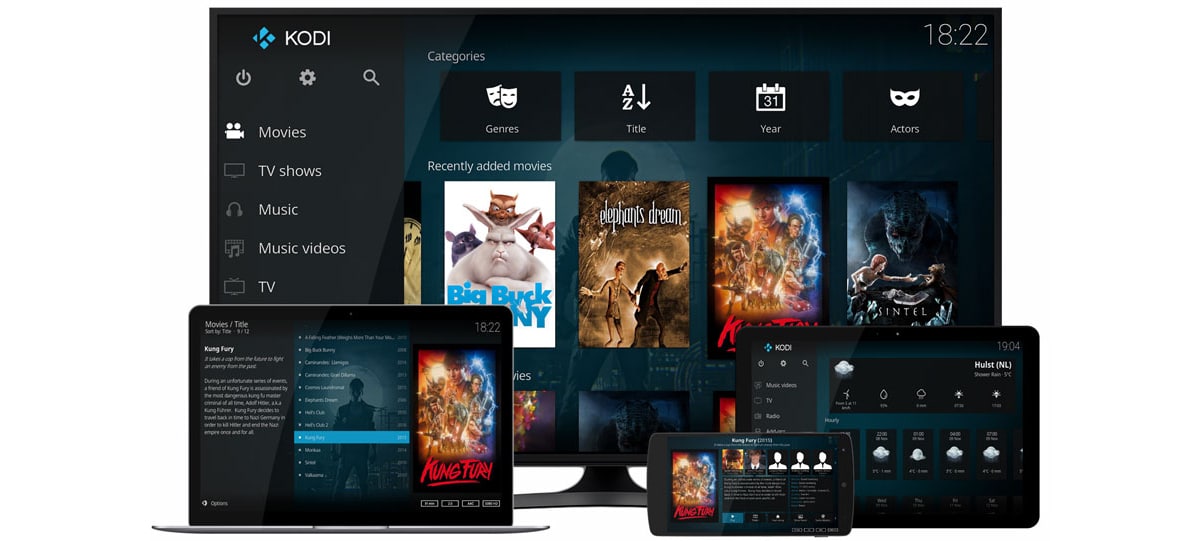
- La première chose à faire est d'ouvrir le navigateur dans le menu de notre «box» sur la TV Box et d'ouvrir le moteur de recherche Google, où il faut écrire «Octostream» son installation.
- Vous pouvez même accéder à leur chaîne Telegram, Je le laisse ici pour vous au cas où vous auriez besoin d'aide ou consulter quelque chose à la fois pour son installation et pour des questions et des doutes.
- En revenant à notre tâche, nous verrons différents résultats dans le navigateur pour télécharger l'apk, que ce soit dans Mediafire, Mega, Aptoide... Si vous voulez vous épargner la décision de choisir lequel choisir, vous pouvez choisir de le télécharger à partir d'ici , où vous trouverez la dernière version disponible aujourd'hui .
- Puis le téléchargement du fichier commencera. Gardez à l'esprit que vous pouvez le faire depuis votre ordinateur personnel, enregistrer le fichier sur une clé USB et procéder à l'installation directe sur la TV Box, si vous souhaitez le faire directement.
- Une fois téléchargé, cliquez sur l'option «Ouvrir«, Puis cliquez sur«installer»OctoStream APK pour Android TV Box, le processus va commencer et le tour est joué, cliquez sur« Ouvrir »et vous avez Octostream à votre disposition pour votre plaisir.
Vous pouvez accéder à l'application de deux manières, soit en tant qu'utilisateur invité (l'option la plus confortable), soit via Trak.Tv un service gratuit qui gardera pour vous une trace des épisodes et des films que vous avez déjà visionnés via OctoStream.
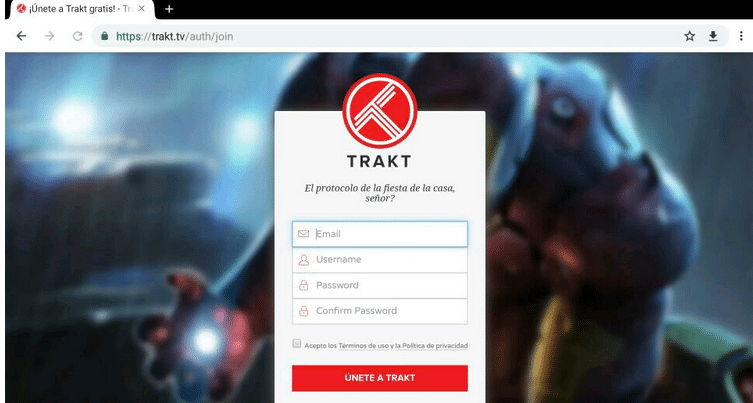
C'est un outil très utile qui nous empêchera de savoir quel chapitre est le prochain que nous devions voir, de cette série que nous avions en suspens depuis des semaines.
Chromecast
Si vous possédez un Chromecast ou similaire Grâce à laquelle vous pouvez envoyer du contenu depuis votre mobile, votre tablette ou votre PC vers le téléviseur auquel il est connecté, vous devrez donc faire le même processus précédent, mais sur votre smartphone ou tablette (pour PC, il existe un autre moyen d'installation) .

Une fois installé sur votre appareil, vous n'aurez plus qu'à ouvrir l'application, en cliquant sur l'icône d'image et une fois votre Chromecast configuré depuis l'application Google Home, il commencera à envoyer du contenu directement sur notre téléviseur.
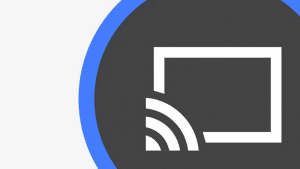
Cette solution est la plus simple et la moins chère que vous puissiez trouver, et elle donnera également une nouvelle vie à votre ancien téléviseur.
Smart TV
En ce qui concerne les téléviseurs intelligents, Ceux-ci doivent avoir le système Android pur pour pouvoir effectuer l'installation que nous avons expliquée, puisque en les téléviseurs avec un système WebOs ou Tizen (l'un des plus répandus de nos jours), il sera impossible de télécharger un apk sur votre système.

Cependant, il y a des alternatives telles que l'application Smart IPTV Ce dont nous parlerons dans un autre moment, mais qui vous permettra également de visualiser des contenus multimédias de toutes sortes.
Autres appareils
À titre indicatif, nous pouvons dire que d'autres appareils tels que le Xbox One, Play Station 3 ou 4, sans avoir besoin d'un Chromecast, puisque vous pouvez activer le mode serveur dans OctoStream, pour lequel nous avons simplement besoin d'un navigateur moderne installé sur la console, ayez un bon réseau internet, pour éviter les coupures et un dysfonctionnement de l'application.
Évidemment, le téléviseur et l'autre appareil doivent être connectés au même réseau, et pour pouvoir regarder la série ou le film sans aucun problème, avoir un connexion Internet de qualité avec une bonne vitesse.
OctStream sur votre ordinateur
Pour installez OctoStream sur votre PC et avec n'importe quelle version de Windows installée, nous devons avoir depuis l'émulateur Nox App Player.
Maintenant vous devez télécharger l'APK d'OctoStream pour PC, télécharger le fichier contenant l'extension .exe, et par la suite exécutez-le normalement sur votre ordinateur.
Ensuite, une fenêtre d'installation s'ouvrira dans laquelle vous devrez choisir où l'enregistrer, appuyez sur l'option OK et l'installation d'OctoStream commencera. Maintenant, nous ne pouvons qu'attendre la fin du téléchargement et appuyez sur le bouton Terminer.

Nous avons déjà installé OctoStream sur Windows, il ne nous reste plus qu'à effectuer la tâche d'enregistrement.
Vous aurez des séries et des films disponibles sur votre PC pour passer des heures devant l'écran à déguster du bon pop-corn.